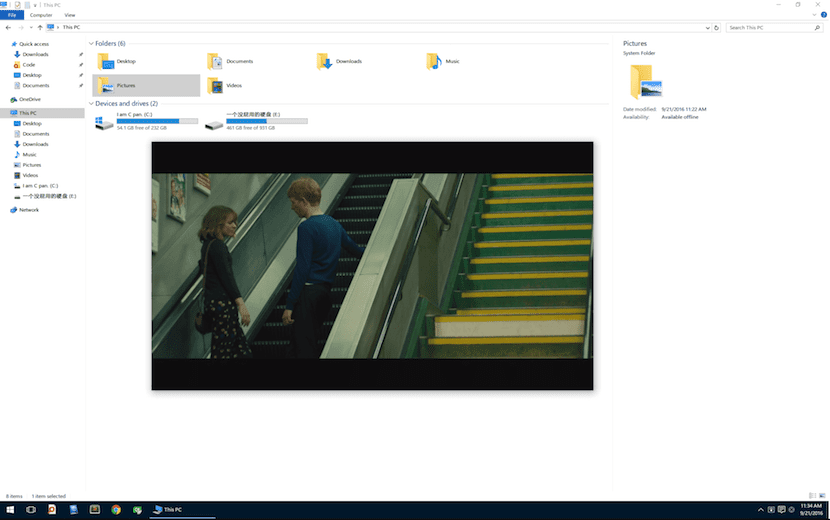
Si tenemos la costumbre de trabajar a menudo con un gran número de archivos o carpetas, es probable que nos veamos obligados en más de una ocasión a tener que abrir archivo por archivo, imagen por imagen, o vídeo por vídeo para comprobar si concuerda con el que estamos buscando. Este problema suele ser habitual cuando no solemos renombrar los archivos que almacenamos en nuestro disco duro.
De forma nativa macOS, nos permite pulsar sobre la tecla espacio de nuestro teclado para abrir una vista previa del documento que tenemos seleccionado, algo que nos ahorra muchísimo tiempo a la hora de buscar el documento, imagen o vídeo que buscamos, aunque también podemos emplearlo para que se muestre la vista previa de una carpeta.

Aunque Windows 10 nos ha traído un gran número de novedades, la vista previa no se encuentra entre ellas. Pero afortunadamente, gracias a la amplia comunidad de desarrolladores, podemos descargar una aplicación que nos permite activar esta función rápidamente en nuestro PC con Windows 10. Pero no solo con Windows 10, ya que también es compatible a partir de Windows Vista, un sistema operativo que desde el pasado 11 de abril ha dejado de recibir soporte de forma oficial por parte de Microsoft.
La aplicación de la que estamos hablando se llama Seer, una aplicación que está disponible para su descarga de forma gratuita. Una vez hemos instalado esta pequeña aplicación, tan solo tenemos que situarnos sobre el archivo del que queremos obtener la vista previa y pulsar la tecla espacio. Automáticamente se abrirá una ventana con la vista previa del archivo que hemos seleccionado, ya sea un documento de texto, una imagen o un vídeo.
Una vez hemos comprobado si la aplicación, imagen, vídeo o carpeta concuerdan o no con lo que estamos buscando, tan solo tenemos que pulsar sobre la tecla ESC para que se cierre la vista previa y podamos seguir con lo que queríamos hacer.